Σχετικά με Firesearch.com
Firesearch.com είναι ένα πρόγραμμα περιήγησης αεροπειρατή, και, ενδεχομένως, το ένα είναι υπεύθυνο για τις αλλαγές που έγιναν στο πρόγραμμα περιήγησής σας. Όταν οι χρήστες τους browsers για να ανοίξετε και να παρατηρήσετε ότι αυτές οι αιτήσεις ανακατευθύνονται Firesearch.com, ένα site που δεν έχουν καμία ανάμνηση από ποτέ επισκέπτονται, μπορεί να γίνονται ανησυχούν για μια λοίμωξη malware δυνατή. 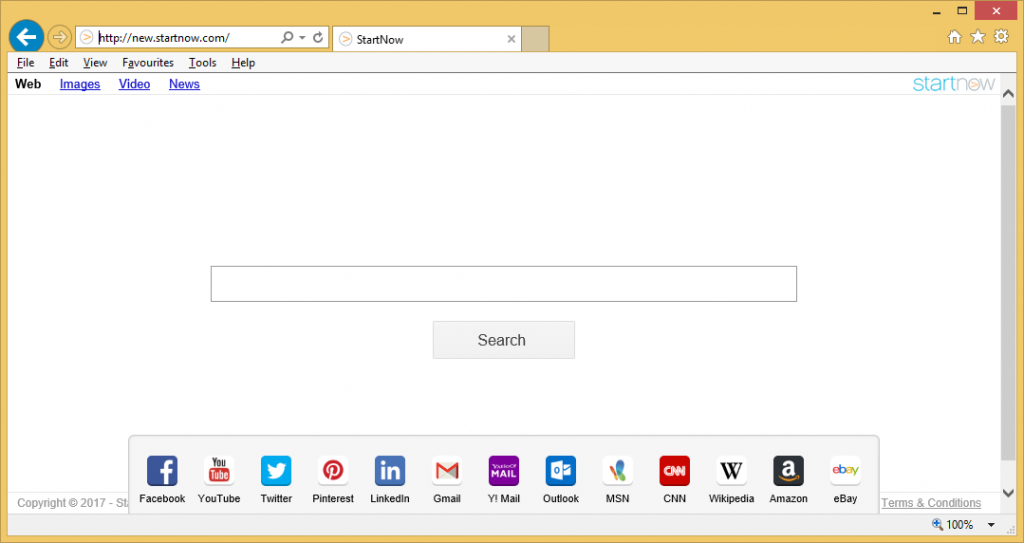
Ωστόσο, ένα πρόγραμμα περιήγησης αεροπειρατή είναι μια ήπια λοίμωξη που δεν πρέπει να προκαλέσει πάρα πολύ κόπο εάν φροντίσετε το δικαίωμα μακριά. Και θα πρέπει να διαγράψετε Firesearch.com, γιατί θα φέρει τίποτα αλλά ερεθισμό. Αν επιτρέψετε να μείνετε, θα αναγκαστούν να χρησιμοποιήσουν μια ενδεχομένως διαφορετική μηχανή αναζήτησης και θα κολλήσει με ένα άγνωστο Αρχική σελίδα. Επιπλέον, το αεροπειρατή ενδέχεται να πρέπει να ακολουθεί η περιήγηση συνεδρίες και καταγράφοντας τις συνήθειές σας στο Internet. Γιατί θα που δεν θέλετε να καταργήσετε Firesearch.com, μια αεροπειρατή που τέθηκε τον υπολογιστή σας χωρίς την άδειά σας και προχώρησε για να κάνετε ανεπιθύμητες αλλαγές.
Θα πρέπει να καταργείτε την Firesearch.com;
Εάν παρατηρήσετε ότι το πρόγραμμα περιήγησής σας έχει γίνει υποκλοπή, δεν υπάρχει καμία χρήση προσπαθώντας να αλλάξετε τις ρυθμίσεις, το αεροπειρατή θα τροποποιήσει τους και πάλι. Σας Internet Explorer, Google Chrome και Firefox Mozilla browsers θα Firesearch.com ως αρχικές σελίδες και νέες καρτέλες. Αυτές οι αλλαγές μπορούν να γίνουν χωρίς να καν να γνωρίζουν και προκειμένου να είναι σε θέση να αντιστρέψει τους, θα πρέπει να διαγράψετε Firesearch.com από το σύστημα. Μέχρι τότε, κάθε φορά που ανοίγετε το πρόγραμμα περιήγησής σας, θα δείτε ένα πλαίσιο αναζήτησης και συντομεύσεις σε διάφορες τοποθεσίες, όπως το YouTube, Gmail, MNS, CNN και eBay. Προεπιλεγμένη μηχανή αναζήτησής σας θα οριστεί Yahoo, το οποίο είναι μια νόμιμη κινητήρα αλλά το πρόβλημα είναι ότι δεν έχετε επιλέξει να χρησιμοποιήσετε. Αυτό αναγκάζει ουσιαστικά μπορείτε να το χρησιμοποιήσετε. Ο αεροπειρατής μπορεί να είναι παρακολούθηση πώς χρησιμοποιείτε το Internet και τη συλλογή ορισμένων δεδομένων που θα μπορούσαν να χρησιμοποιηθούν για διαφημιστικούς σκοπούς. Προτείνουμε να μην βάλει επάνω με και κατάργηση Firesearch.com.
Είναι εύκολο να παρακάμψει επιπλέον στοιχεία, όταν συνδέονται με το ελεύθερο λογισμικό, αλλά θα πρέπει να παρατηρήσετε πρώτα ότι είναι εκεί, και δεν είναι πολλοί χρήστες κάνουν απλά επειδή διαπερνούν την εγκατάσταση freeware διεργασίες. Για να είναι σε θέση να αποτρέψει ανεπιθύμητες εγκαταστάσεων, χρησιμοποιήστε τις ρυθμίσεις για προχωρημένους ή προσαρμοσμένη κατά την εγκατάσταση freeware και αποεπιλέξτε τα πλαίσια αυτών των επιπλέον στοιχείων. Αφού απενεργοποιήσετε τους, μπορείτε να προχωρήσετε στην εγκατάσταση της δωρεάν. Με αυτόν τον τρόπο εσείς εξασφαλίζει δεν θα έχετε να απεγκαταστήσετε Firesearch.com ή παρόμοια αργότερα.
αφαίρεση Firesearch.com
Δεν είναι ότι δύσκολος να διαγράψει Firesearch.com εάν ξέρετε πού είναι κρυμμένοι. Εντοπισμός αυτό είναι το μεγαλύτερο πρόβλημα που έχουν πολλοί χρήστες. Θα βρείτε οδηγίες παρακάτω αυτό το άρθρο για να σας βοηθήσει με την αφαίρεση Firesearch.com, αλλά αν δεν πιστεύετε ότι μπορείτε να το κάνετε το χειρωνακτικό τρόπο, σας προτείνουμε απόκτηση επαγγελματικών anti-malware λογισμικό. Το πρόγραμμα θα φροντίσει τα πάντα για εσάς.
Offers
Κατεβάστε εργαλείο αφαίρεσηςto scan for FiresearchUse our recommended removal tool to scan for Firesearch. Trial version of provides detection of computer threats like Firesearch and assists in its removal for FREE. You can delete detected registry entries, files and processes yourself or purchase a full version.
More information about SpyWarrior and Uninstall Instructions. Please review SpyWarrior EULA and Privacy Policy. SpyWarrior scanner is free. If it detects a malware, purchase its full version to remove it.

WiperSoft αναθεώρηση λεπτομέρειες WiperSoft είναι ένα εργαλείο ασφάλεια που παρέχει σε πραγματικό χρόνο ασφάλεια απ� ...
Κατεβάσετε|περισσότερα


Είναι MacKeeper ένας ιός;MacKeeper δεν είναι ένας ιός, ούτε είναι μια απάτη. Ενώ υπάρχουν διάφορες απόψεις σχετικά με τ� ...
Κατεβάσετε|περισσότερα


Ενώ οι δημιουργοί του MalwareBytes anti-malware δεν έχουν σε αυτήν την επιχείρηση για μεγάλο χρονικό διάστημα, συνθέτουν ...
Κατεβάσετε|περισσότερα
Quick Menu
βήμα 1. Απεγκαταστήσετε Firesearch και συναφή προγράμματα.
Καταργήστε το Firesearch από Windows 8
Κάντε δεξιό κλικ στην κάτω αριστερή γωνία της οθόνης. Μόλις γρήγορη πρόσβαση μενού εμφανίζεται, επιλέξτε Πίνακας ελέγχου, επιλέξτε προγράμματα και δυνατότητες και επιλέξτε να απεγκαταστήσετε ένα λογισμικό.


Απεγκαταστήσετε Firesearch από τα παράθυρα 7
Click Start → Control Panel → Programs and Features → Uninstall a program.


Διαγραφή Firesearch από τα Windows XP
Click Start → Settings → Control Panel. Locate and click → Add or Remove Programs.


Καταργήστε το Firesearch από το Mac OS X
Κάντε κλικ στο κουμπί Go στην κορυφή αριστερά της οθόνης και επιλέξτε εφαρμογές. Επιλέξτε το φάκελο "εφαρμογές" και ψάξτε για Firesearch ή οποιοδήποτε άλλοδήποτε ύποπτο λογισμικό. Τώρα, κάντε δεξί κλικ στο κάθε τέτοια εισόδων και επιλέξτε μεταφορά στα απορρίμματα, στη συνέχεια, κάντε δεξί κλικ το εικονίδιο του κάδου απορριμμάτων και επιλέξτε άδειασμα απορριμάτων.


βήμα 2. Διαγραφή Firesearch από τις μηχανές αναζήτησης
Καταγγείλει τις ανεπιθύμητες επεκτάσεις από τον Internet Explorer
- Πατήστε το εικονίδιο με το γρανάζι και πηγαίνετε στο Διαχείριση πρόσθετων.


- Επιλέξτε γραμμές εργαλείων και επεκτάσεις και να εξαλείψει όλες τις ύποπτες καταχωρήσεις (εκτός από τη Microsoft, Yahoo, Google, Oracle ή Adobe)


- Αφήστε το παράθυρο.
Αλλάξει την αρχική σελίδα του Internet Explorer, αν άλλαξε από ιό:
- Πατήστε το εικονίδιο με το γρανάζι (μενού) στην επάνω δεξιά γωνία του προγράμματος περιήγησης και κάντε κλικ στην επιλογή Επιλογές Internet.


- Γενικά καρτέλα καταργήσετε κακόβουλο URL και εισάγετε το όνομα τομέα προτιμότερο. Πιέστε εφαρμογή για να αποθηκεύσετε τις αλλαγές.


Επαναρυθμίσετε τη μηχανή αναζήτησης σας
- Κάντε κλικ στο εικονίδιο με το γρανάζι και κινηθείτε προς Επιλογές Internet.


- Ανοίξτε την καρτέλα για προχωρημένους και πατήστε το πλήκτρο Reset.


- Επιλέξτε Διαγραφή προσωπικών ρυθμίσεων και επιλογή Επαναφορά μία περισσότερο χρόνο.


- Πατήστε κλείσιμο και αφήστε το πρόγραμμα περιήγησής σας.


- Εάν ήσαστε σε θέση να επαναφέρετε προγράμματα περιήγησης σας, απασχολούν ένα φημισμένα anti-malware, και σάρωση ολόκληρου του υπολογιστή σας με αυτό.
Διαγραφή Firesearch από το Google Chrome
- Πρόσβαση στο μενού (πάνω δεξιά γωνία του παραθύρου) και επιλέξτε ρυθμίσεις.


- Επιλέξτε τις επεκτάσεις.


- Εξαλείψει τις ύποπτες επεκτάσεις από τη λίστα κάνοντας κλικ στο δοχείο απορριμμάτων δίπλα τους.


- Αν δεν είστε σίγουροι ποιες επεκτάσεις να αφαιρέσετε, μπορείτε να τα απενεργοποιήσετε προσωρινά.


Επαναφέρετε την αρχική σελίδα και προεπιλεγμένη μηχανή αναζήτησης χρωμίου Google αν ήταν αεροπειρατή από ιό
- Πατήστε στο εικονίδιο μενού και κάντε κλικ στο κουμπί ρυθμίσεις.


- Αναζητήστε την "ανοίξτε μια συγκεκριμένη σελίδα" ή "Ορισμός σελίδες" στο πλαίσιο "και στο εκκίνηση" επιλογή και κάντε κλικ στο ορισμός σελίδες.


- Σε ένα άλλο παράθυρο Αφαιρέστε κακόβουλο αναζήτηση τοποθεσίες και πληκτρολογήστε αυτό που θέλετε να χρησιμοποιήσετε ως αρχική σελίδα σας.


- Στην ενότητα Αναζήτηση, επιλέξτε Διαχείριση αναζητησης. Όταν στις μηχανές αναζήτησης..., Αφαιρέστε κακόβουλο αναζήτηση ιστοσελίδες. Θα πρέπει να αφήσετε μόνο το Google ή το όνομά σας προτιμώμενη αναζήτηση.




Επαναρυθμίσετε τη μηχανή αναζήτησης σας
- Εάν το πρόγραμμα περιήγησης εξακολουθεί να μην λειτουργεί τον τρόπο που προτιμάτε, μπορείτε να επαναφέρετε τις ρυθμίσεις.
- Ανοίξτε το μενού και πλοηγήστε στις ρυθμίσεις.


- Πατήστε το κουμπί επαναφοράς στο τέλος της σελίδας.


- Πατήστε το κουμπί "Επαναφορά" άλλη μια φορά στο πλαίσιο επιβεβαίωσης.


- Εάν δεν μπορείτε να επαναφέρετε τις ρυθμίσεις, αγοράσετε ένα νόμιμο αντι-malware και να σαρώσει τον υπολογιστή σας.
Καταργήστε το Firesearch από Mozilla Firefox
- Στην επάνω δεξιά γωνία της οθόνης, πιέστε το πλήκτρο μενού και επιλέξτε πρόσθετα (ή πατήστε Ctrl + Shift + A ταυτόχρονα).


- Να μετακινήσετε στη λίστα επεκτάσεων και προσθέτων και να απεγκαταστήσετε όλες τις καταχωρήσεις ύποπτα και άγνωστα.


Αλλάξει την αρχική σελίδα του Mozilla Firefox, αν άλλαξε από ιό:
- Πατήστε το μενού (πάνω δεξιά γωνία), επιλέξτε επιλογές.


- Στην καρτέλα "Γενικά" διαγράψετε το κακόβουλο URL και εισάγετε ιστοσελίδα προτιμότερο ή κάντε κλικ στο κουμπί Επαναφορά στην προεπιλογή.


- Πατήστε OK για να αποθηκεύσετε αυτές τις αλλαγές.
Επαναρυθμίσετε τη μηχανή αναζήτησης σας
- Ανοίξτε το μενού και πατήστε το κουμπί βοήθεια.


- Επιλέξτε πληροφορίες αντιμετώπισης προβλημάτων.


- Firefox ανανέωσης τύπου.


- Στο πλαίσιο επιβεβαίωσης, κάντε κλικ στην επιλογή Ανανέωση Firefox πάλι.


- Αν είστε σε θέση να επαναφέρετε το Mozilla Firefox, σάρωση ολόκληρου του υπολογιστή σας με ένα αξιόπιστο anti-malware.
Απεγκαταστήσετε Firesearch από το Safari (Mac OS X)
- Πρόσβαση στο μενού.
- Επιλέξτε προτιμήσεις.


- Πηγαίνετε στην καρτέλα επεκτάσεις.


- Πατήστε το κουμπί της απεγκατάστασης δίπλα από το ανεπιθύμητο Firesearch και να απαλλαγούμε από όλες τις άλλες άγνωστες εγγραφές καθώς και. Εάν δεν είστε βέβαιοι αν η επέκταση είναι αξιόπιστος ή όχι, απλά αποεπιλέξτε το πλαίσιο ενεργοποίηση για να το απενεργοποιήσετε προσωρινά.
- Επανεκκίνηση Safari.
Επαναρυθμίσετε τη μηχανή αναζήτησης σας
- Πατήστε το εικονίδιο του μενού και επιλέξτε Επαναφορά Safari.


- Επιλέξτε τις επιλογές που θέλετε να επαναφορά (συχνά όλα αυτά επιλέγεται εκ των προτέρων) και πατήστε το πλήκτρο Reset.


- Εάν δεν μπορείτε να επαναφέρετε το πρόγραμμα περιήγησης, σάρωση ολόκληρο το PC σας με ένα αυθεντικό malware λογισμικό αφαίρεσης.
Site Disclaimer
2-remove-virus.com is not sponsored, owned, affiliated, or linked to malware developers or distributors that are referenced in this article. The article does not promote or endorse any type of malware. We aim at providing useful information that will help computer users to detect and eliminate the unwanted malicious programs from their computers. This can be done manually by following the instructions presented in the article or automatically by implementing the suggested anti-malware tools.
The article is only meant to be used for educational purposes. If you follow the instructions given in the article, you agree to be contracted by the disclaimer. We do not guarantee that the artcile will present you with a solution that removes the malign threats completely. Malware changes constantly, which is why, in some cases, it may be difficult to clean the computer fully by using only the manual removal instructions.
